Ako želite pokrenuti aplikaciju ili otvoriti datoteku kadavaš sustav se digne, morate ga dodati u mapu Pokretanje u sustavu Windows 10. Isto tako, svaka aplikacija koja se pokrene prilikom podizanja sustava na radnoj površini dodaje se toj istoj mapi. Obično većina aplikacija koje se trebaju pokrenuti pri pokretanju sustava već imaju ugrađenu mogućnost za to. Zbog toga se sve što se nalazi u mapi Startup i ono što se može izvršiti pokrenuti pri pokretanju sustava. Evo kako možete dodavati stavke u mapu za pokretanje u sustavu Windows 10.
Dodajte stavke u mapu Pokretanje
Postoji samo jedna stvar koju trebate znati o mapi Startup u sustavu Windows 10; njegovo mjesto.
Trenutni korisnik
Da biste pronašli mapu Pokretanje za trenutnog korisnika, dodirnite prečac tipkovnice Win + R i unesite sljedeće u okvir za pokretanje koji se otvori. Dodirnite Enter.
shell:startup

Ovo će otvoriti početnu mapu za trenutnukorisnik tj. vaš korisnik. Sve stavke koje premjestite u ovu mapu pokrenut će se kad se prijavite. Ako imate druge korisnike koji su konfigurirani na vašem sustavu, iste se stavke neće pokrenuti pri pokretanju.
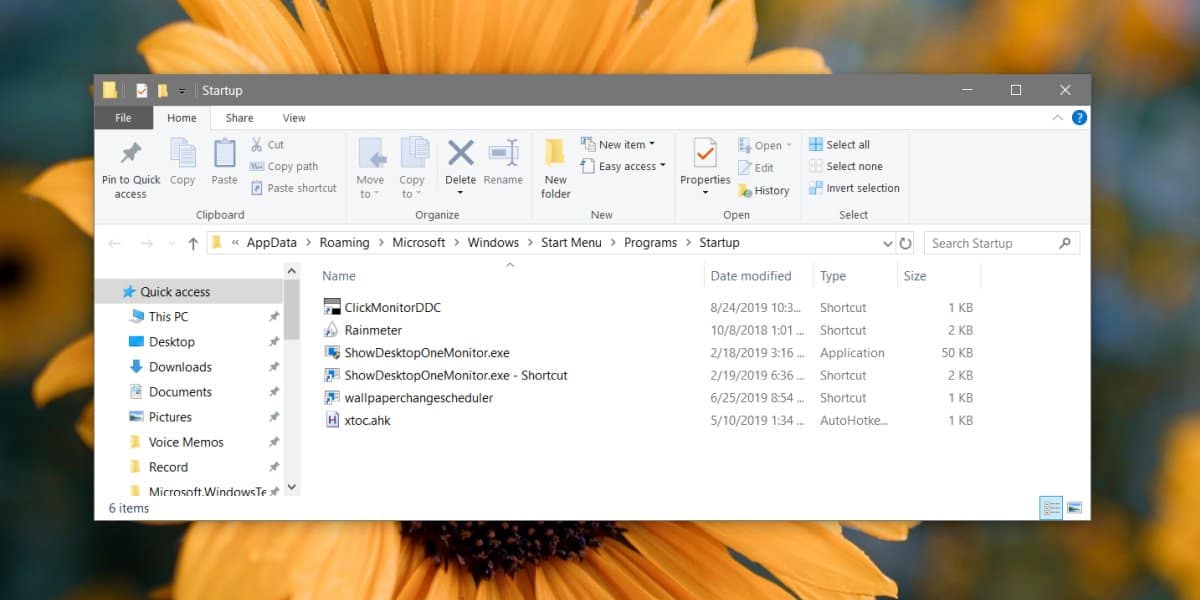
Svi korisnici
Ako želite dodati stavke u mapu Pokretanjeza sve korisnike, tj. otvorite li aplikaciju ili datoteku svaki put kada se korisnik, novi, stari ili postojeći, podigne na radnu površinu, morate otvoriti File Explorer i pomaknuti se na sljedeće mjesto.
C:ProgramDataMicrosoftWindowsStart MenuProgramsStartUp
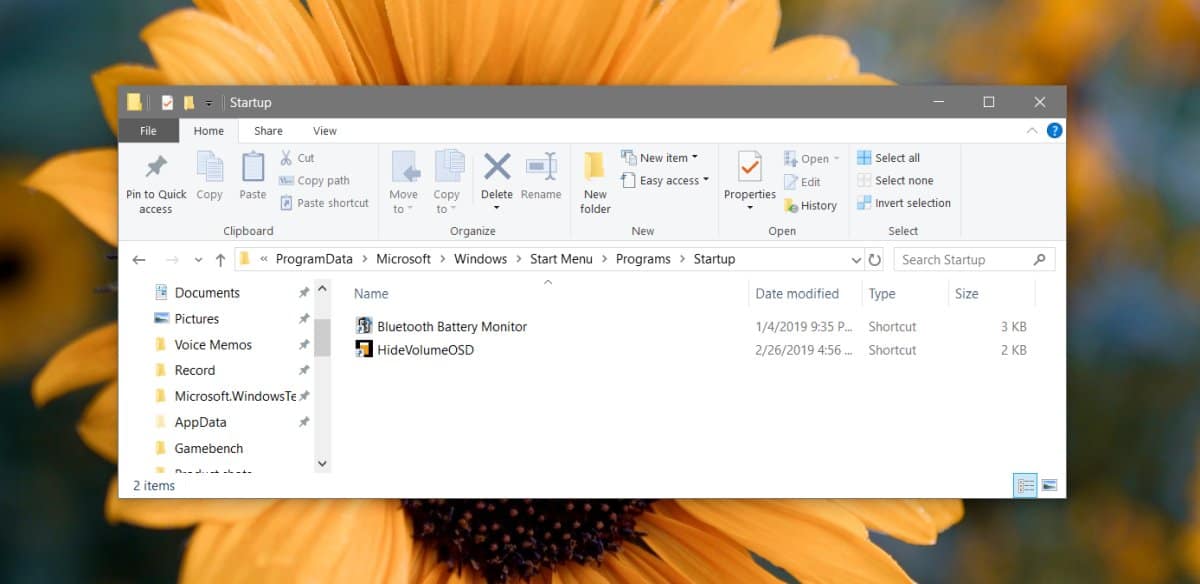
Ova mapa za pokretanje namijenjena je svim korisnicima i stavkamaovdje će se razlikovati od stavki koje pronađete u mapi Pokretanje za jednog korisnika. Podrazumijeva se da budući da se ova lokacija nalazi u pogonu Windows, dodavanje predmeta na njoj zahtijevat će administratorska prava.
Za aplikacije koje imaju ugrađenu opciju koja dopuštapokreću ih pri pokretanju, vjerovatno ih nećete vidjeti ni u jednom od tih mapa. Možete ih onemogućiti u pokretanju s vlastitim ugrađenim opcijama aplikacija ili otvorite Upravitelj zadataka i otvorite karticu Pokretanje. Tu možete onemogućiti sve stavke, čak i one tvrdoglavije poput Adobe Creative Cloud.
Mapa za pokretanje prema mapi Start
Važno je da znate razlikuizmeđu mape Startup i mape Start. Stavke u mapi Startup (Pokretanje) otvorit će se / pokrenuti kada se dignete na radnu površinu. Stavke u mapi Start prikazat će se u izborniku Start. U oba slučaja stavke se mogu prilagoditi svim korisnicima ili jednom korisniku.













komentari